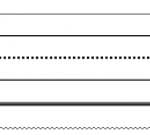Insérer des lignes horizontales dans MS Word (et autres produits bureautiques)
MS Word a un outil appelé
du repos
C’est une option très pratique lorsqu’il s’agit de sectionner ou d’appliquer des sauts de page.L’espace supplémentaire entre les sections encastrées offre un
le fichier a l’air bien
Cependant, cela ne dit rien sur le caractère distinctif ou unique, et ressemble plus à un changement de paragraphe.
J’envisage donc d’utiliser ligne horizontale au lieu. Par conséquent, il y a plus d’aide visuelle et une meilleure compréhension pour le lecteur. Dans ce cas, nous allons vous montrer comment insérer des lignes horizontales dans le document. Nous aborderons trois méthodes.
Bien que nous ayons mentionné MS Word comme pivot, je vous assure que toute la suite MS Office prend en charge cette fonctionnalité.
Utilisez l’outil ligne horizontale
Il m’a d’abord fallu un certain temps pour déterminer si ce support existait sur MS Word (et d’autres outils MS Office). Suivez les étapes pour choisir une ligne que vous aimez (il existe des lignes formelles en noir et blanc et des lignes colorées et design).
étape 1: la navigation Mise en page -> Arrière-plan de la page puis cliquez sur l’icône bordure de page.
Étape 2: exister Bordures et ombres Une boîte de dialogue apparaît, cliquez sur le bouton Lire ligne horizontale (coin inférieur gauche de la fenêtre).
Étape 3: Sélectionnez une ligne et cliquez d’accord Insérez-le à la position actuelle du curseur.
la quatrième étape : Si vous n’êtes toujours pas satisfait de l’apparence de la ligne, vous pouvez cliquer dessus avec le bouton droit de la souris et lancer les options de formatage.
Utiliser l’outil Insérer une forme
Bien que la façon d’accomplir la tâche soit boiteuse, j’ai utilisé cette méthode jusqu’à ce que je trouve ce qui précède. Sérieusement, parfois c’est plus rapide que ce dont nous parlons. De plus, les options de formatage qui l’accompagnent varient.
Pour en insérer un, vous devez accéder à Insérer un onglet -> Formes et sélectionnez la forme de la ligne. Faites ensuite glisser la souris jusqu’à la longueur et la position de document souhaitées.
Utiliser les raccourcis clavier
Les deux méthodes ci-dessus, fondamentalement parlant, sont simples et pratiques à brancher. Mais je suis sûr que les utilisateurs de clavier ne sont pas encore satisfaits. Alors, voici l’astuce pour tous ces gens. Tapez trois tirets, traits de soulignement, points, égal, tildes ou astérisques et appuyez sur Entrée.
La mauvaise nouvelle est que cette astuce ne fonctionne qu’avec MS Word et MS Outlook.
en conclusion
Les lignes horizontales sont plus que de simples sauts de section. Vous pouvez avoir vos propres exigences. Par exemple, ajoutez des lignes vives pour séparer les en-têtes et les pieds de page (si vous n’aimez pas la valeur par défaut). Pouvez-vous penser à d’autres utilisations? Ou toute autre chose que vous avez pratiquée ? S’il vous plaît laissez vos commentaires dans la section des commentaires.